Aplikasi
9 Cara Mengatasi Instagram Error agar Kembali Normal Tanpa Ribet
Pernahkah Anda membuka Instagram dan tiba-tiba muncul pesan “Something went wrong” atau “Ada yang tidak beres”?
TRIBUNKALTIM.CO - Pernahkah Anda membuka Instagram dan tiba-tiba muncul pesan “Something went wrong” atau “Ada yang tidak beres”?
Rasanya pasti menjengkelkan, apalagi ketika Anda sedang asyik menggulir feed atau ingin mengunggah story di Instagram.
Ya, Instagram Error bisa muncul kapan saja, bahkan tanpa sebab yang jelas, membuat banyak pengguna bingung harus mulai dari mana untuk memperbaikinya.
Beberapa orang menduga bahwa pesan error tersebut muncul karena akun mereka diblokir atau terkena pembatasan sementara.
Baca juga: 10 Cara Dapat 1.000 Followers di TikTok untuk Konten Kreator Pemula dan Benefitnya
Error ini bisa dipicu oleh berbagai hal, mulai dari gangguan server, koneksi internet yang tidak stabil, hingga bug pada aplikasi itu sendiri.
Kabar baiknya, ada banyak cara sederhana yang bisa Anda lakukan untuk mengembalikan Instagram ke kondisi normal tanpa harus panik atau menghapus akun.
Dari langkah ringan seperti memeriksa koneksi internet hingga membersihkan cache aplikasi, semua bisa Anda coba sendiri dengan cepat.
Nah, dalam artikel ini kami akan membagikan 9 cara mengatasi Instagram Error agar kembali normal tanpa ribet.
Berikut 9 cara mengatasi Instagram error sebagaimana dikutip dari Wikihow.com.
1. Luncurkan kembali Instagram
Tutup Instagram, lalu buka kembali.
Terkadang, masalahnya semudah menutup Instagram dan memulai ulang.
Jika menutup aplikasi dan membukanya kembali tidak menyelesaikan masalah, teruslah mencoba solusi lain dalam artikel ini.
2. Mulai Ulang Ponsel Anda
Coba mulai ulang ponsel Anda untuk menyegarkan cache dan data.
Cache yang rusak dan data lama dapat menyebabkan aplikasi tidak berfungsi dengan baik di ponsel Anda, dan memulai ulang cepat dapat mengatasi masalah tersebut.
Meskipun Anda tidak yakin apakah memulai ulang akan menyelesaikan masalah, ini merupakan langkah awal yang baik untuk dicoba.
Pada iPhone tanpa tombol beranda, tekan dan tahan tombol volume dan tombol samping hingga slider daya muncul.
Pada iPhone dengan tombol beranda, tekan tombol samping saja hingga slider daya muncul.
Geser slider, lalu tunggu 30 detik sebelum menyalakan kembali perangkat dengan menekan tombol samping selama sekitar tiga detik.
Meskipun setiap ponsel Android mungkin berbeda-beda tergantung pada modelnya, sebagian besar dapat dihidupkan ulang dengan menahan tombol daya dan memilih Mulai Ulang .
3. Periksa Koneksi Internet Anda
Pastikan Anda terhubung ke internet.
Instagram membutuhkan koneksi internet agar berfungsi, jadi jika koneksi internet Anda terputus atau sinyal Anda tidak kuat, Anda mungkin kesulitan menggunakan aplikasi ini.
- Jika Anda tidak terhubung ke internet, buka pengaturan jaringan di ponsel Anda dan temukan koneksi Wi-Fi yang tersedia.
- Coba sambungkan ke Wi-Fi jika Anda belum terhubung.
4. Paksa Hentikan Instagram (Khusus Android)
Paksa hentikan Insta, lalu buka kembali.
Menghentikan paksa aplikasi dapat memperbaiki banyak masalah ketika aplikasi tidak merespons dengan benar.
Metode ini hanya dapat dilakukan di ponsel Android.
Buka aplikasi Pengaturan Anda.
Buka Aplikasi , Aplikasi dan notifikasi , atau Manajer Aplikasi . Kata-katanya mungkin berbeda, tergantung model ponsel Android Anda.
Gulir hingga Anda menemukan Instagram, lalu ketuk untuk memilihnya.
Ketuk tombol Paksa Berhenti .
Keluar dari aplikasi Pengaturan dan buka IG lagi untuk melihat apakah kesalahan telah diperbaiki.
5. Hapus Cache Instagram (Khusus Android)
Coba kosongkan cache Instagram secara manual. Seperti yang telah dibahas sebelumnya, terkadang data cache bisa rusak dan berhenti berfungsi.
Meskipun memulai ulang ponsel dapat menghapus beberapa cache, terkadang Anda perlu menghapus cache aplikasi secara manual agar berfungsi kembali.
Metode ini hanya dapat dilakukan di perangkat Android.
Buka aplikasi Pengaturan Anda.
Buka Aplikasi , Aplikasi dan notifikasi , atau Manajer Aplikasi . Kata-katanya mungkin berbeda, tergantung model ponsel Android Anda.
Gulir hingga Anda menemukan Instagram, lalu ketuk untuk memilihnya.
Ketuk Penyimpanan > Hapus cache .
Keluar dari aplikasi Pengaturan dan buka Insta lagi untuk melihat apakah kesalahan telah diperbaiki.
6. Instal ulang Instagram
Instal ulang Insta untuk menyegarkan aplikasi sepenuhnya.
Jika tidak ada cara lain yang berhasil, Anda mungkin perlu menghapus IG sepenuhnya dan menginstalnya kembali.
Di iPhone, buka layar beranda. Tekan lama aplikasi Insta hingga menu kontekstual muncul. Pilih Hapus aplikasi , lalu Hapus aplikasi untuk menghapus Insta dari ponsel Anda.
Di Android, buka Setelan . Klik Aplikasi , lalu Lihat semua aplikasi . Temukan IG dan ketuk. Lalu, pilih Copot pemasangan dan konfirmasi dengan menekan Oke .
Setelah mencopot pemasangan, buka toko aplikasi ponsel Anda untuk memasang ulang Instagram.
7. Periksa Masalah Server IG
Periksa apakah Instagram sedang tidak berfungsi.
Jika menginstal ulang aplikasi tidak menyelesaikan masalah, kemungkinan besar masalahnya ada pada Instagram (dan servernya) itu sendiri.
Sayangnya, tidak banyak yang bisa Anda lakukan jika ini masalahnya, dan Anda harus menunggu Meta memperbaiki masalahnya sebelum dapat melanjutkan menggunakan aplikasi.
Gunakan situs seperti DownDetector untuk melihat apakah IG mengalami pemadaman.
8. Masuk dengan Browser Seluler
Coba masuk menggunakan peramban seluler. Beberapa pengguna menemukan bahwa ini memperbaiki masalah ketika Instagram menampilkan pesan "Ada yang tidak beres".
Buka peramban seluler Anda, lalu buka https://www.instagram.com .
Masuk ke versi browser seluler aplikasi dengan informasi login Anda.
Jawab semua pertanyaan keamanan yang diajukan.
Kembali ke aplikasi. Anda mungkin perlu memulai ulang aplikasi agar berfungsi kembali.
9. Uninstall aplikasi (khusus iPhone)
Coba hapus aplikasi lalu instal ulang dari situs web seluler.
Beberapa pengguna menemukan bahwa menghapus aplikasi lalu menginstal ulang dari situs web telah memperbaiki kesalahan "Terjadi kesalahan". Untuk melakukannya:
Buka Pengaturan > Umum > Penyimpanan iPhone .
Gulir ke bawah dan ketuk Instagram .
Ketuk Bongkar Aplikasi . Ini akan menghapus aplikasi itu sendiri, tetapi data Anda akan tetap tersimpan.
Mulai ulang ponsel Anda.
Buka https://www.instagram.com di peramban seluler Anda dan masuk.
Ketuk banner untuk membuka Instagram melalui aplikasi. Aplikasi akan diinstal ulang, dan Anda mungkin bisa mengatasi kesalahan "Ada yang salah".

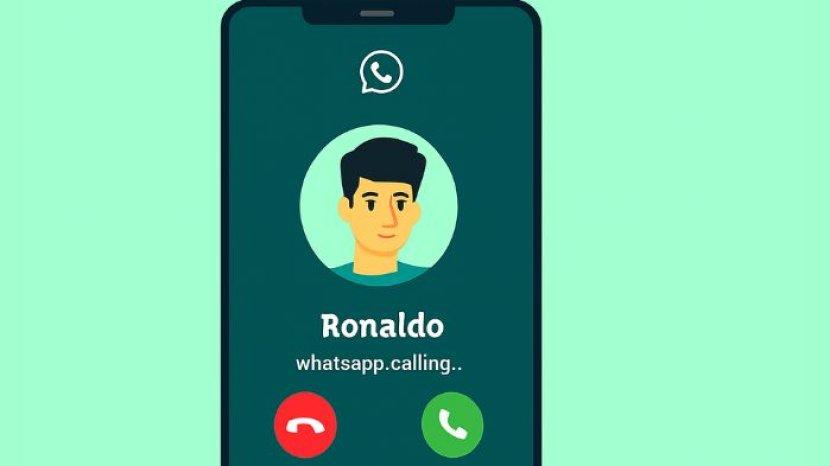












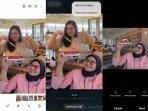

Isi komentar sepenuhnya adalah tanggung jawab pengguna dan diatur dalam UU ITE.